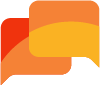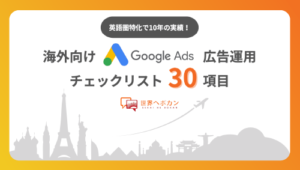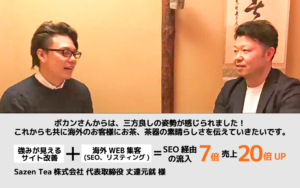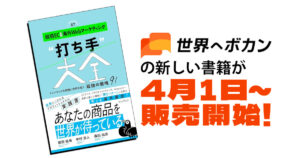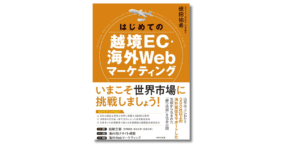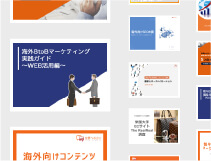海外マーケティングブログ
YOTPO(ヨットポ)とは?Shopifyレビューアプリの決定版!YOTPOの使い方を徹底解説
- 2021.07.12
- 越境EC
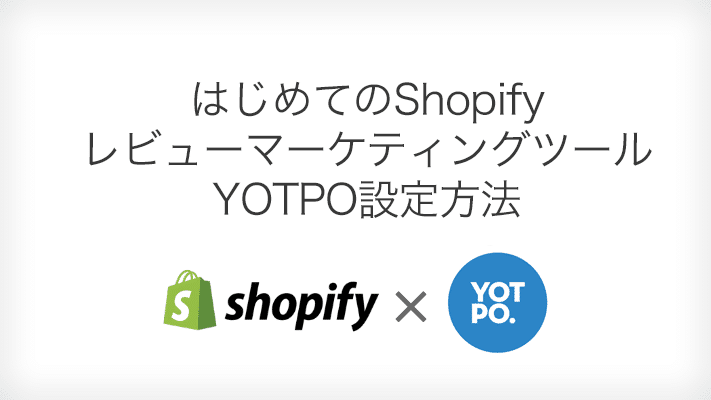
YOTPO(ヨットポ)とは?
Shopifyレビューアプリの決定版!YOTPOの使い方を徹底解説
ユーザーが越境ECサイトで購入するか否かを意識決定する際にレビューの有無が大きく影響します。
最終的な意思決定に約7割の人がレビューを参考にしている、6件以上のレビューがあって始めてサイトを信用をするという調査データもあります。
しかし、自社越境ECサイトで海外からユーザにレビューを書いてもらうのは難しいように感じられている方も多いと思います。
そこで今回はレビューを効率よく収集できるレビューマーケテイングツールYOTPO(ヨットポ)をご紹介致します。
自社越境ECサイトを立ち上げたばかりの方はもちろん、すでに運営しており、売上が発生している方もご一読頂けますと幸いです。
- 目次
1.レビューマーケティングとは?
レビューマーケティングとは読んで字のごとく、レビューを活かしたマーケティングのことです。
日本では口コミマーケティングと訳されて使用されることもありますが、
この場合、必ずしもWebマーケティングに限定した話ではないでしょう。
レビューマーケティングはUGCマーケティングとも言われております。
UGCマーケティングとは?
User Generated Contents マーケティングの略。
UGCとは和訳すると「ユーザー作成コンテンツ」という意味になります。
企業側ではなく、ユーザーが作成したコンテンツのことを指します。
レビューもやらせでない場合であれば、ユーザーが自発的にコンテンツを提供してくれていますので、UGCの一部ということになります。
今回ご紹介するYOTPO(ヨットポ)もただレビューを集めるだけでなく、UGCを活かしたマーケティングツールという位置づけです。
2.何故、YOTPO(ヨットポ)を使用すべきなのか?
最も有名なレビューマーケティングツールが今回ご紹介する「YOTPO(ヨットポ)」です。
イスラエル発のツールであるYOTPO(ヨットポ)は日本では正規代理店を通して、販売されています。
無料版と有料版があります。
YOTPO(ヨットポ)日本公式サイトからプラン等の詳細情報は確認できます。
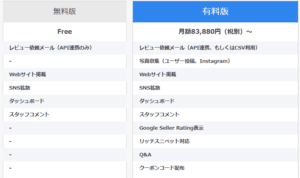
有料版が月額83,830円(税別)~となっていますが、有料版は、1か月あたりの注文数に応じて段階的な価格モデルがあるので、規模間によって支払う金額は変わってきます。
有料版を使用し、Webマーケティングを行っていきたいという方は、 販売代理店に相談してみるといいでしょう。
2-1.YOTPO(ヨットポ)導入のメリット
YOTPOを使用する事でレビュー収集率が各段に上がります。
商品購入者の0.2%だったレビュー収集率が5.5%になったという事例もあり、1日のトランザクション数が多いECであればあるほど、有効活用できるツールです。
越境ECの場合、精神的なハードルが自国内のECから購入する場合よりも上がるため、レビューが有った方がユーザーの信頼を獲得でき、購入に繋がり易くなります。
・商品は販売できているものの、サイトにレビューが集まらずに困っている方
・月の購入数が30件以上ほどあり、レビューを集めるのに力を入れたい方
・これから越境ECを立ち上げる方、または越境ECを運営しており、レビューを集めることでサイト信頼性を向上させたい方
YOTPOは機能に若干制限のある無料版から使用することができるので、早い段階で導入し、レビューを獲得していきましょう。
2-2.YOTPO(ヨットポ)の特徴
YOTPOの特徴は、ただ単にレビューを集めるというだけではありません。
1.レビュー依頼メール
ログインが一切不要でレビューリクエストメール内でレビュー投稿が完結します。
そのため、ユーザーからするとレビュー追加の手間が省かれるため、レビュー作成の敷居が下がります。YOTPOの大きな特徴の1つといえるでしょう。無料版は月上限50件となります。
もし上限を超えた場合、レビュー依頼メールが送信されなくなります。
サイトにレビューを掲載。
3.SNS拡散
Facebook,Twitterなどでレビューを拡散できる。
4.ダッシュボード
YOTPO独自のダッシュボードで管理可能
5.スタッフコメント
もらったレビューに対して、こちらもコメント追加が可能です。
1. 写真収集(ユーザー投稿、Instagram)
テキストベースではなく、画像による収集も可能となります。
Google検索結果においても、レビュー評価が追加できます。
3.YOTPO(ヨットポ)の基本設定方法
それでは、YOTPOの設定方法について説明していきましょう。
まずは、アプリをShopifyにインストールしてください。
Yotpo Reviews, Photos, and Q&A
https://apps.shopify.com/yotpo-social-reviews
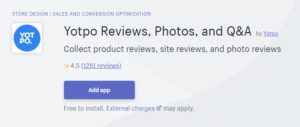
アプリをインストールするとYOTPOの管理画面に直接入ることができるようになります。
YOTPOのアカウントが必要となりますので、作成しましょう。
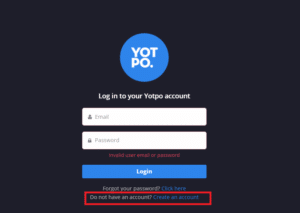
以下、3項目を設定します。
Full Name
Email Address
Password
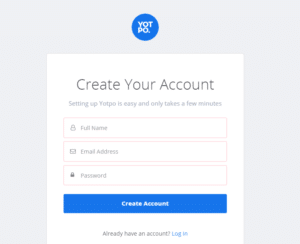
次に下記4項目を設定します。
Platform(Shopifyを選択します)
Website URL
Monthly Orders(月の販売数を入力します。)
Phone Number
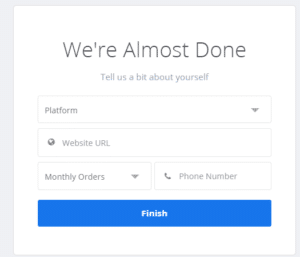
レビューメールの設定画面に入ります。
Send Automatic Review Requests➀
購入してくれたユーザーに自動でレビュー配信する設定です。デフォルトで大丈夫です。
Retroactively send to purchases from the last ➁
購入後、どのタイミングでレビューメールを送信するかを設定します。
30日がデフォルトですが、自社の出荷システムを考慮して適した日数を設定しましょう。
レビューメール内容の設定を3項目行います。➂
From
Subject
Message
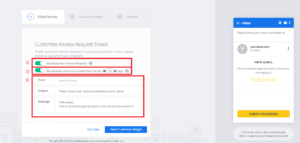
レビューのフォント、カラーを設定します。
好きなフォント、カラーに変更してください。
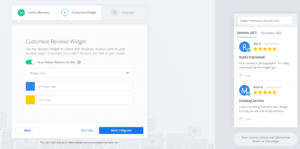
使用プラットフォーム(Shopify)にYotpoをインストールして結合を完了します。
自動インストールで設定は簡単に行うことができます。
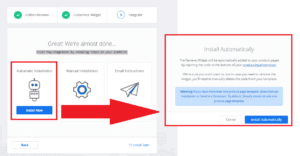
下記、画面が出力されたら完了です。
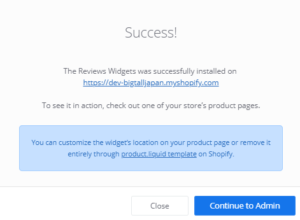
YOTPOの管理画面と連携されますので、ここでその他のカスタマイズを行います。
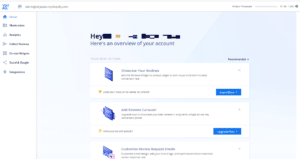
管理画面上の注意点: 使用制限について 鍵マークの入っている箇所は有料版となります。
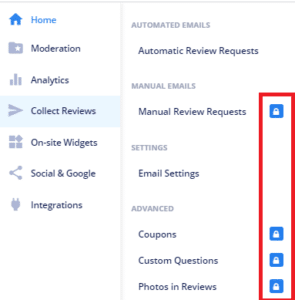
試しに、管理画面上にあるUpgrade Planを押してみましょう。
![]()
下記の画面で見積を行うことができます。
Estimated monthly ordersがバーとなっています。
最低50件から見積もることができ、500件以上は見積が必要となります。
29ドルから有償プラン使用することが可能です。
(ただしGrowthプランの場合は一部機能は除くため、Premiumの場合はカスタマイズ値段となります。)
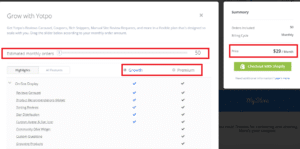
その他注意点:
FacebookのReview Tabを追加について。Upgrade Planを押してみましょう。
FacebookにもReview Tabを無料版で作成することが可能です。
管理画面Social & GoogleのFacebook Reviews Tabを設定することで、
Facebook上でもReview Tabが表示します。
ただしYotpoの仕様上、該当のFacebookビジネスページへのいいね!の数が2000以上あるFacebookビジネスページに限りFacebook Review Tabの追加が可能となります。
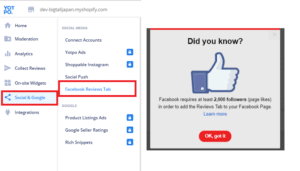
4.YOTPO(ヨットポ)レビュー表示設定手順
自社越境EC(BIG TALL JAPAN)上でも、いくつかのレビューをいただくことができました。
より、レビューをアピールする方法を記載します。
レビューページ
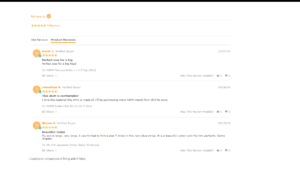
上記のようにレビュー専用ページを作成することも可能です。
Shopify管理画面のOnline Store➀ > Pages➁ を選択します。
Reviewページ➂を生成しましょう。
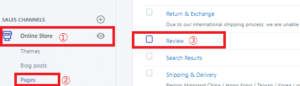
<>ボタンをクリックして”Show HTML”の状態にしましょう。
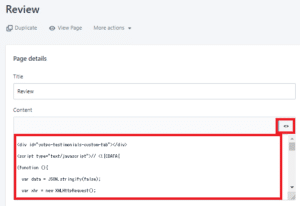
そこに下記スニペットをContentの部分に埋め込みます。
<script type=”text/javascript”>
(function (){
var data = JSON.stringify(false);
var xhr = new XMLHttpRequest();
xhr.withCredentials = true;
xhr.timeout = 1000;
xhr.addEventListener(“readystatechange”, function () {
if (this.readyState === this.DONE) {
var obj_data = JSON.parse(this.responseText);
var set_data = JSON.stringify({
“@context”:”http://schema.org”,
“@type”:”Organization”,
“name”:”### ここにサイト名を設定 ### ➀“,
“url”:”### ここにレビュー専用ページのURLを設定 ### ➁“,
“aggregateRating”:{
“@type”:”AggregateRating”,
“ratingValue”:obj_data.response.bottomline.average_score,
“bestRating”:”5″,
“reviewCount”:obj_data.response.bottomline.total_reviews
},
“logo”:”### ここにサイトのロゴ画像のURLを設定 ### ➂“
});
var e = document.createElement(“script”);e.type=”application/ld+json”,
e.textContent=set_data;document.head.appendChild(e);
}
});
xhr.open(“GET”, ”https://api.yotpo.com/products/### ここにストアのAPI KEY を設定### ➃/yotpo_site_reviews/bottomline”);
xhr.send(data);
}());
</script>
上記スニペット、下記の日本語箇所はそれぞれ該当するものを埋めてください。
### ここにサイト名を設定 ### ➀
### ここにレビュー専用ページのURLを設定 ### ➁
### ここにサイトのロゴ画像のURLを設定 ### ➂
### ここにストアのAPI KEY を設定### ➃
※#APP KEY# の箇所は、YOTPO管理画面の下記にて取得したApp Key に書き換えてください。
右上のアカウントアイコン➀ > Account Settings➁ > [Store]タブ➂ > App Key➃
![YOTPO(ヨットポ)管理画面の下記にて取得したApp Key に書き換えてください。 右上のアカウントアイコン➀ > Account Settings➁ > [Store]タブ➂ > App Key➃ YOTPO(ヨットポ)管理画面の下記にて取得したApp Key に書き換えてください。
右上のアカウントアイコン➀ > Account Settings➁ > [Store]タブ➂ > App Key➃](https://www.s-bokan.com/cms/wp-content/uploads/2018/11/YTP17-300x107.png)
参考:Site-Level Rich Snippets (英語)
また、下記のように左側にYOTPOのReview Tabを全画面に表示することも可能です。
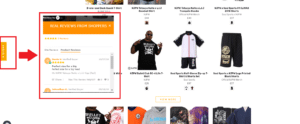
上記、機能を表示させるためには、 管理画面の「On-site Widgets」→「Reviews Tab & SEO Page」を選択します。
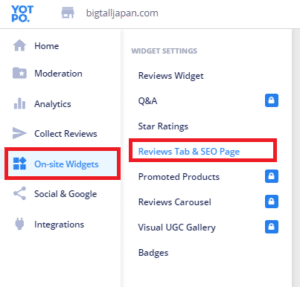
The Review TabのパートのReviews Tab enabledにチェックをつけましょう。
Button Text Button color Text colorなどで、テキスト、ボタン色、テキストの色を自由に変更することもできます。
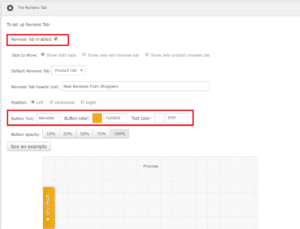
以上で設定は完了です。
5. YOTPO(ヨットポ)のサイト・製品レビュー依頼設定手順
YotPoでは無料版でもレビュー依頼メールを送信できるとご紹介しましたが、集められるレビューは顧客が購入した製品に対するレビューのみとなってしまいます。このような場合、中古品のような一点ものや、販売数が限られている商品を販売する際は、せっかくレビューを集めても将来の新規顧客にとってあまり参考にならない可能性があります。
そこで、YotPo有料版ではサイトに対するレビューも依頼できるようになります。詳しい設定手順は下記の通りになります。
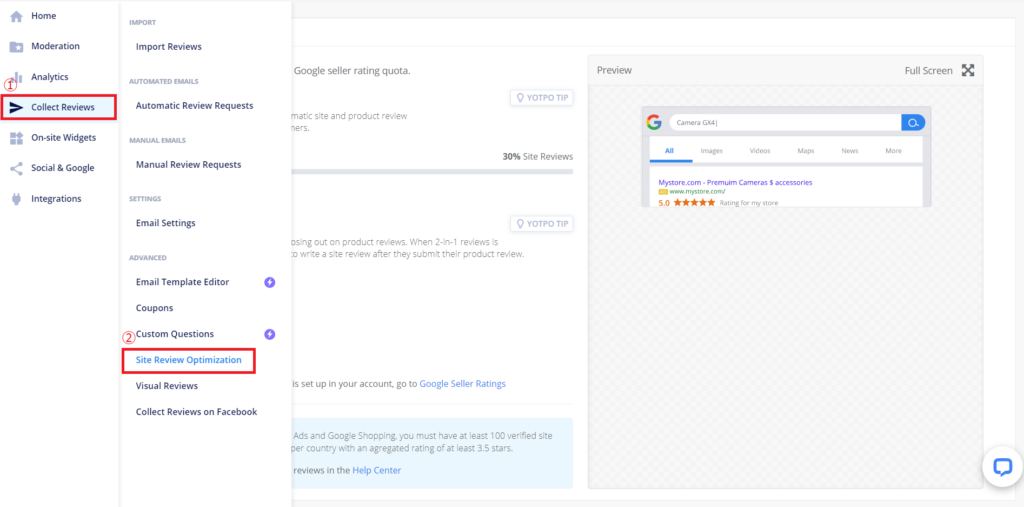
まず管理画面の左側にある「Collect Reviews」をクリックし、「Site Review Optimization」を選択します。
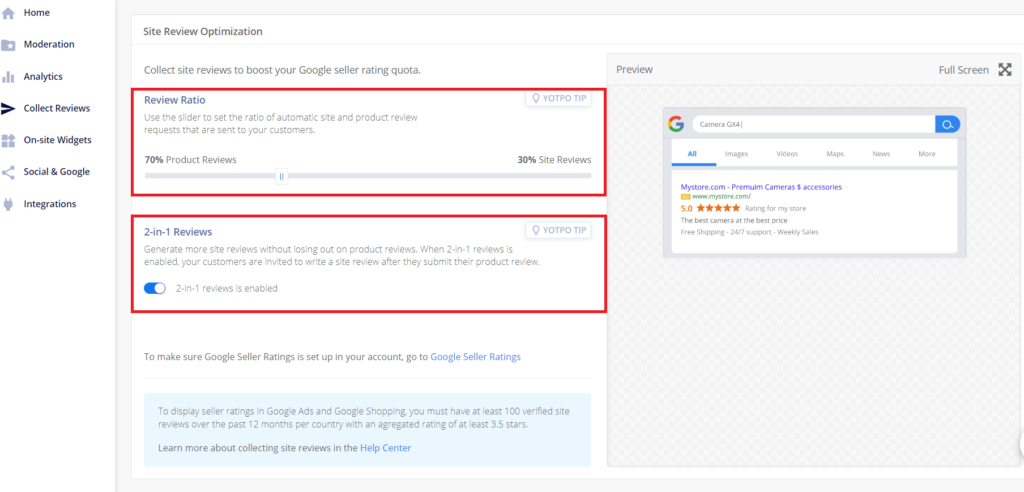
するとこのような画面に切り替わり、「Review Ratio」という項目で、自動レビュー依頼メールを送る際に、全体でそれぞれ製品レビューとサイトレビューをいくつの割合で依頼するか調節することができます。そのため、先程例に挙げたような一点物の商品を扱う場合はサイトレビュー依頼の割合を高くするなど、自社に合わせて設定してください。一点物ではない商品を扱うブランドでも、サイトレビューを獲得することはSEO的にも効果的で、YotPoが推奨する最適な割合は「製品レビュー70%・サイトレビュー30%」となっています。
下にある「2-in-1 Reviews」という項目では、機能をONに設定することで、製品レビューを書き終えた顧客へ、サイトレビューの依頼も自動的に行うことができます。より多くのレビューを生み出すために、この機能を有効化するのもおすすめです。
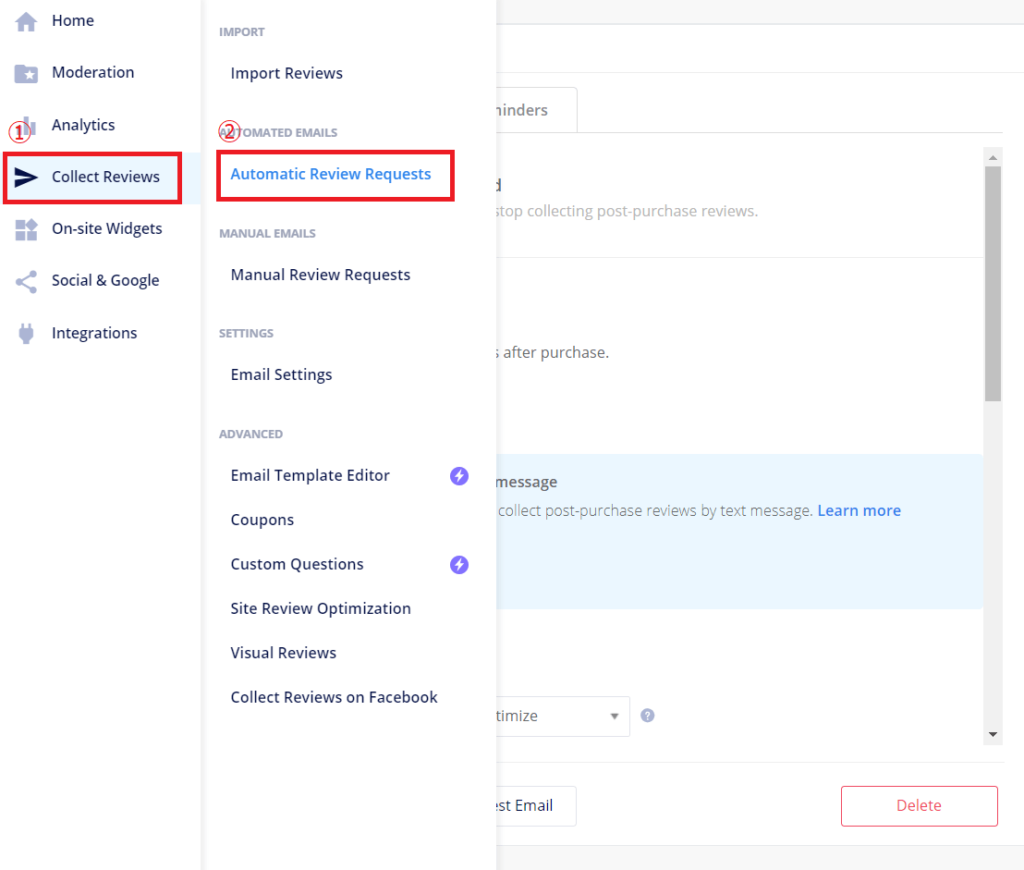
次に自動レビュー依頼メールを設定します。「Collect Reviews」を選択し、「Automatic Review Requests」をクリックしてください。
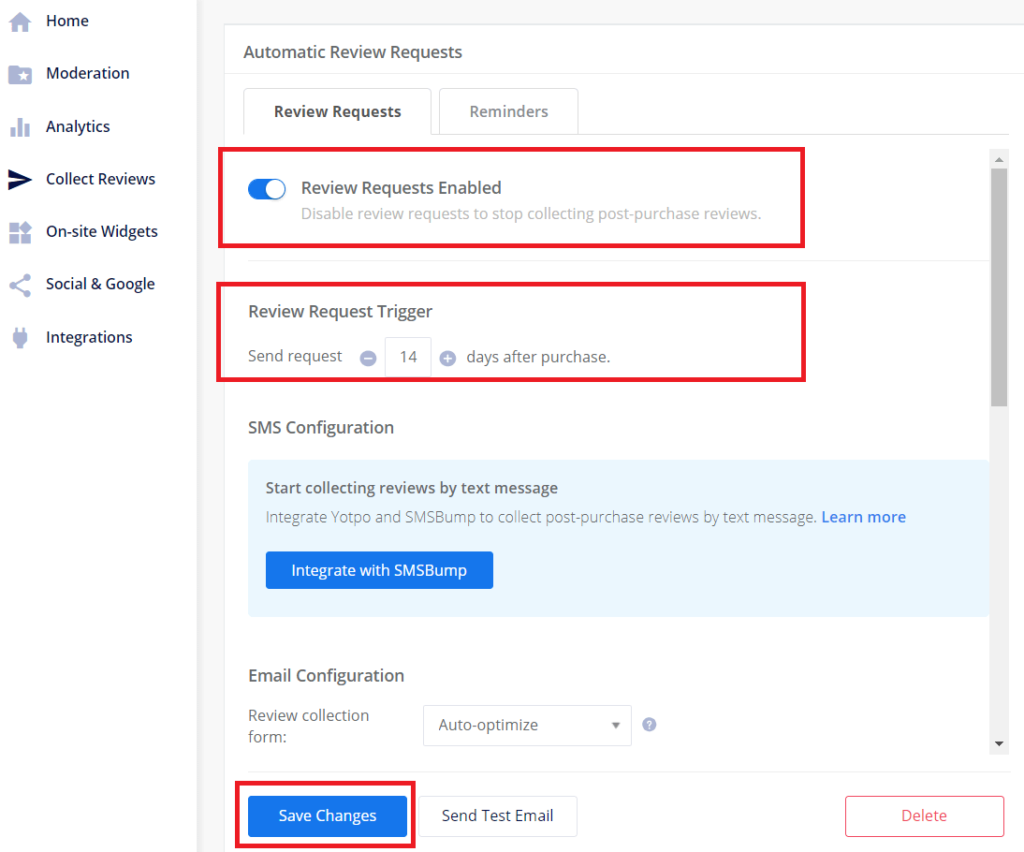
「Review Requests Enabled」にチェックをいれ、「Review Request Trigger」という項目で購入から何日後にレビュー依頼メールを送るか設定します。そして「Save Changes」をクリックしたら、設定完了となります。スクロールすると「Email Configuration」という項目でメールの文言を設定できるので、お好みに合わせて調節してみてください。
6. YOTPO(ヨットポ)のクーポン付与
「レビュー依頼メールを設定したけど、なかなかレビューが集まらない・・・」という場合は、レビューを書いてくれた方へクーポンなどの特典を付与するのが効果的です。YotPoではレビュー後に、自動でクーポンを顧客へ付与することができます。
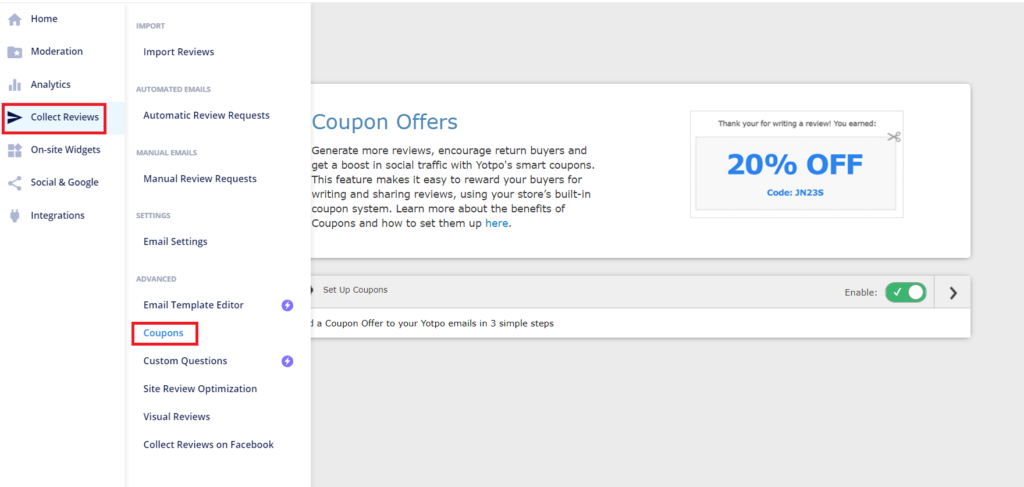
「Collect Reviews」を押して「Coupons」をクリックすると、クーポンオファーの設定手順が表示されます。手順に沿って設定し、Shopifyなど自社カートで使用可能なクーポンコードを設定するだけで、自動的にクーポンを付与することができます。
「過去商品を購入してくれた方へ、クーポン付与の特典をつけて再度レビュー依頼をしたい!」という場合は、「Manual review Requests」からレビュー依頼のメールを送信することができます。
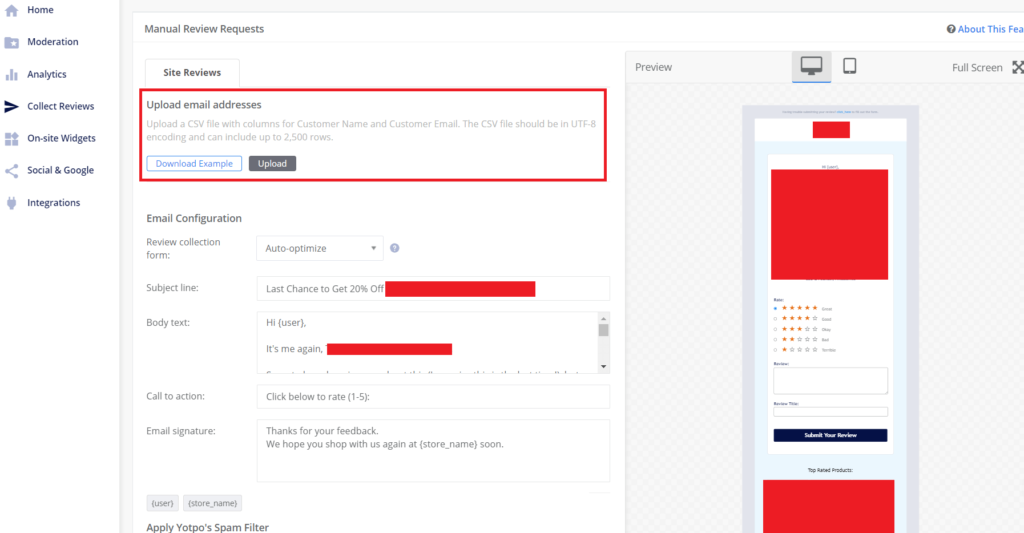
まず「Upload email addresses」という欄から、メールを送信したい顧客情報のCSVをアップロードします。(CSVの形式は「Download Example」から見本をダウンロードして参照してください。)
そして、「Email Configuration」の項目でメール内容を編集します。編集し終えたら「Send」をクリックすると、メールが送信されます。
クーポンなどの特典をつけて依頼をすると、単純にレビューを依頼するよりもレビューを収集しやすくなるので、より多くの顧客の声を集めたい場合はとても有効的です。
7.強い会社は時間を武器にする
強い会社は時間を武器にすると言われています。YOTPOを使えば、時間を経るごとにサイトにレビューが蓄積し、成約率、SEO視点の両面でサイトが強化されていきます。
私たちが運用支援したサイトでは約4,000件のレビューを集め国ごとに分類して掲載した事で、はじめてサイトに訪問した方の成約率が大幅に向上しました。
サイトの信頼性を上げていきたい方はYOTPOを試してみてください。
集めたレビューを分析すれば、ユーザーの意見を次のマーケティング施策に活かす事もできます。
レビューを活かしたマーケティング施策やプロモーションをご検討中の越境ECサイト運営者さまは、我々にご相談くださいませ。
海外マーケの実践的なノウハウを無料配信中!
「海外売上を伸ばしたいけど…、なかなかうまくいかない…。」
そんなお悩み、ありませんか?
越境ECや英語SEO、広告運用、市場調査などの実践的なノウハウを無料メールマガジンで配信中!
越境EC・海外販路開拓なら世界へボカン!
おすすめ記事
アクセスランキング